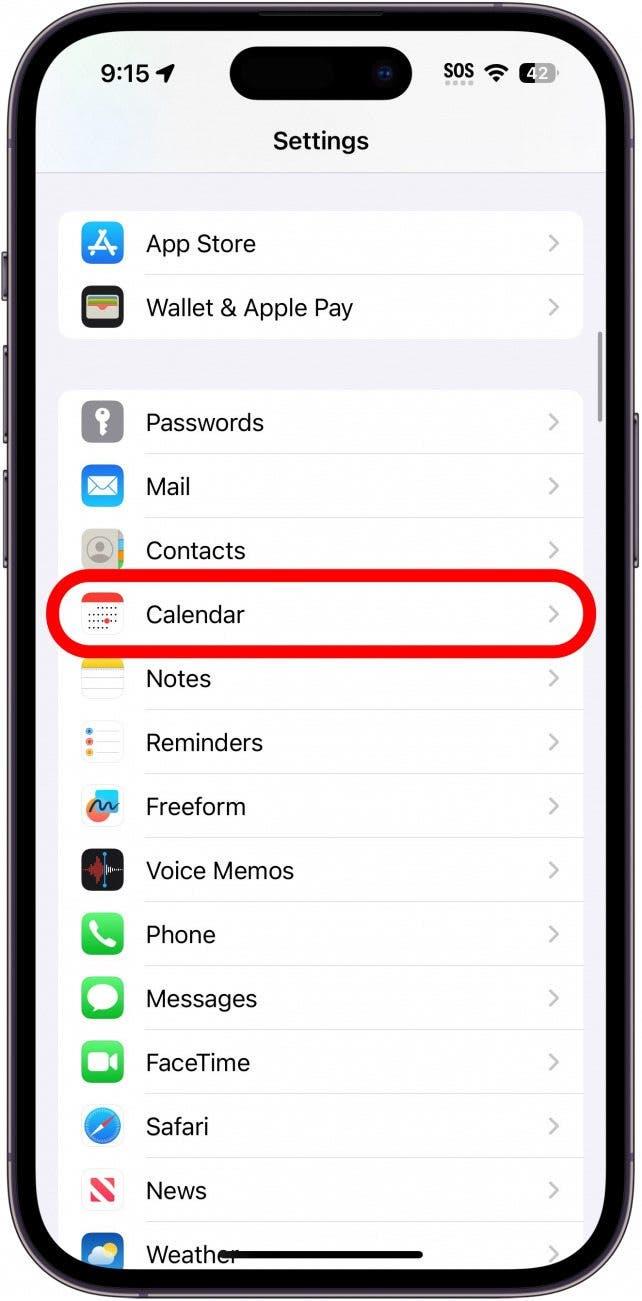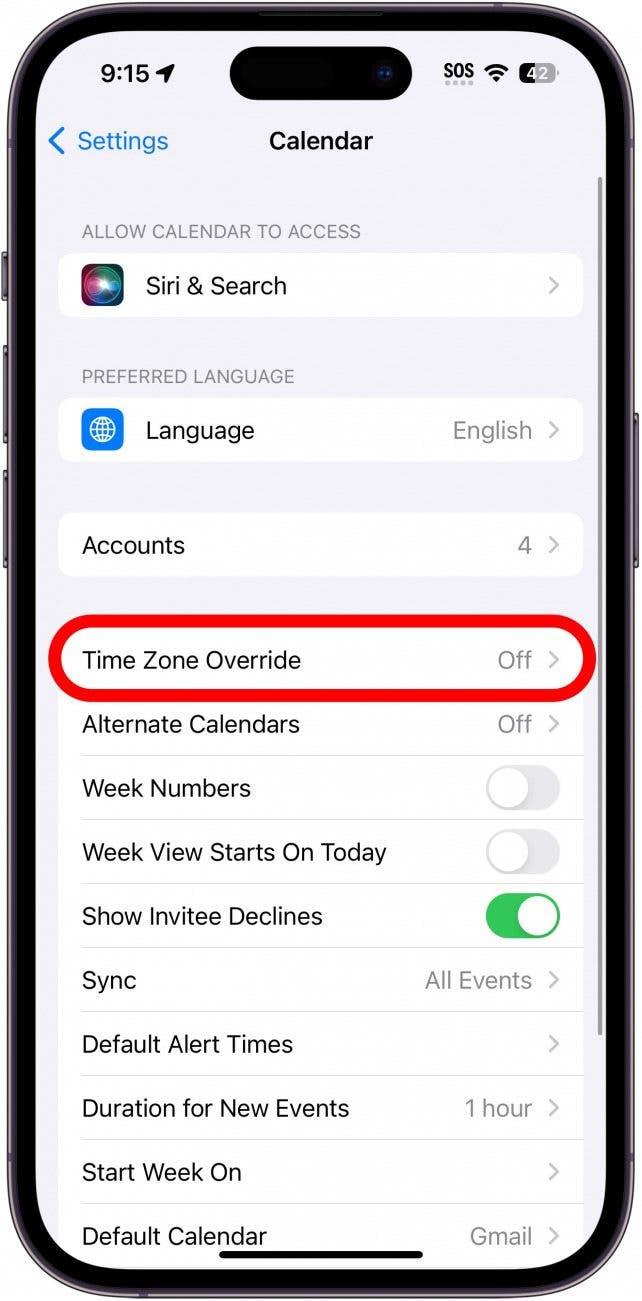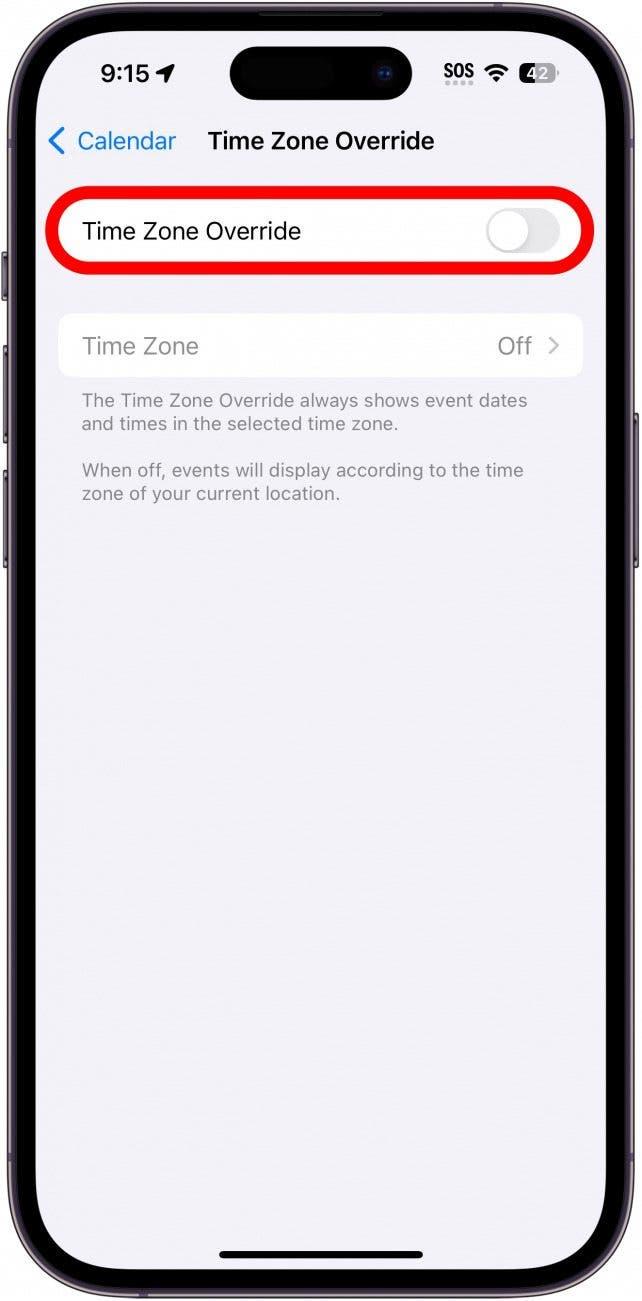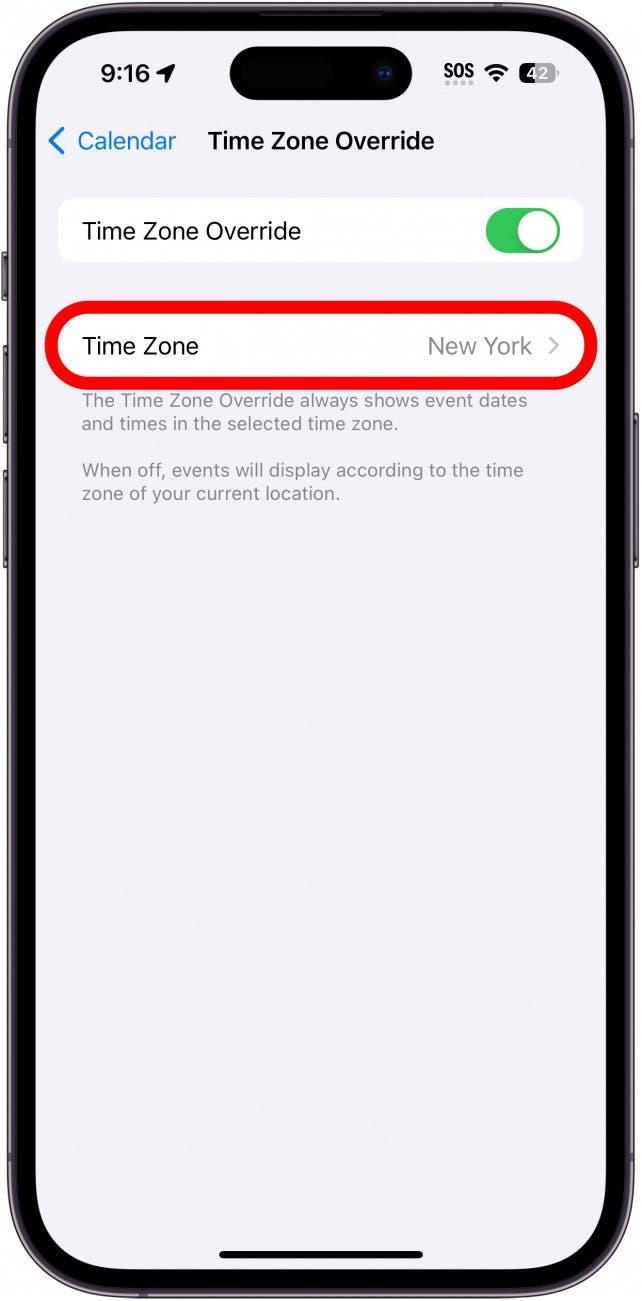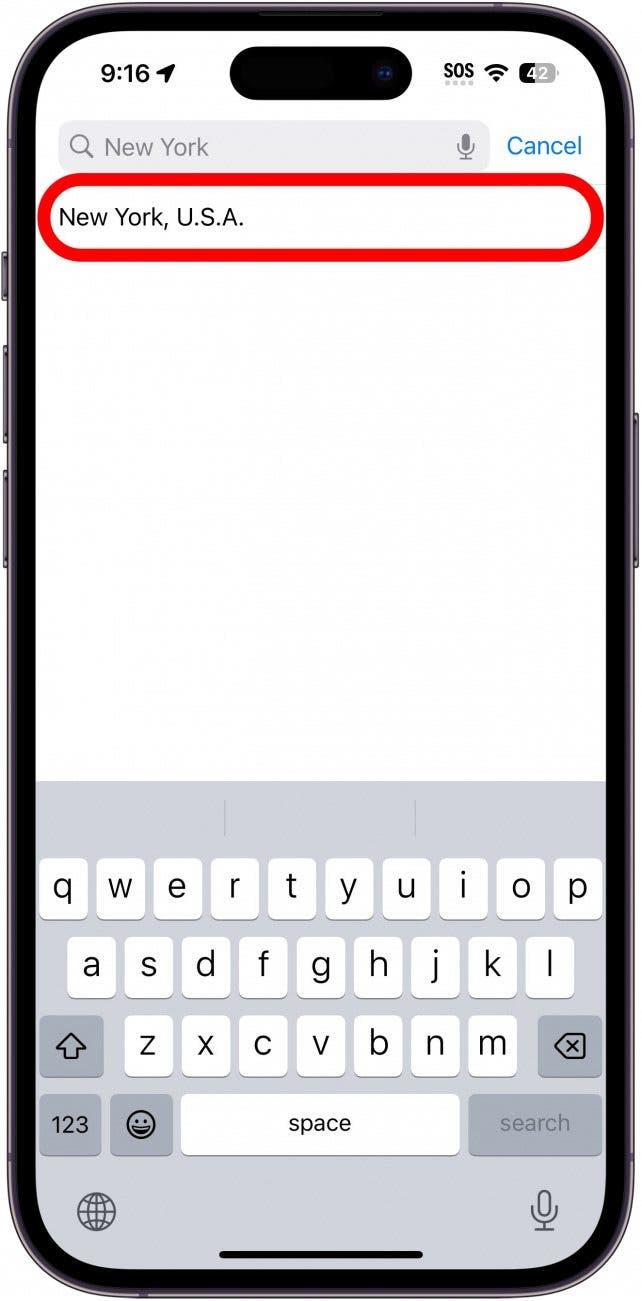Melancong dan memerlukan acara kalendar anda yang ditetapkan ke zon waktu tertentu? Anda boleh mengaktifkan zon waktu yang menimpa yang menyimpan zon waktu yang konsisten antara peristiwa di mana sahaja anda berada. Teruskan membaca untuk mengetahui cara menukar zon waktu pada acara kalendar iPhone.
Mengapa anda suka tip ini:
- Pastikan masa acara kalendar ditetapkan ke zon waktu yang sama, tidak kira di mana anda berada di dunia.
- Jangan sesekali terlepas temu janji semasa melancong.
- Jika anda berada di zon waktu yang berbeza daripada rakan sekerja anda, pastikan anda semua berada di halaman yang sama mengenai masa mesyuarat.
Tukar zon waktu pada kalendar iPhone
Keperluan Sistem
Petua ini berfungsi pada iPhone yang menjalankan iOS 16 atau lebih baru. Ketahui cara mengemas kini ke versi terkini iOS.
Setiap kali anda menetapkan acara dalam aplikasi kalendar, ia secara automatik memungkiri ke zon waktu semasa anda. Jika anda buat sementara waktu dalam zon waktu yang berbeza, seperti jika anda melakukan perjalanan, itu boleh membuat mesyuarat penjadualan atau acara lain apabila anda pulang ke rumah sedikit lebih sukar. Nasib baik, anda boleh menggunakan tetapan Override Zone Time untuk memastikan zon waktu selaras dengan peristiwa lain. Untuk lebih banyak petua dan cara pengurusan iPhone, pastikan anda Daftar untuk tip percuma kami dari surat berita hari ini.
 Temui ciri -ciri tersembunyi iPhone anda tip harian (dengan tangkapan skrin dan arahan yang jelas) supaya anda boleh menguasai iPhone anda hanya dalam satu minit sehari.
Temui ciri -ciri tersembunyi iPhone anda tip harian (dengan tangkapan skrin dan arahan yang jelas) supaya anda boleh menguasai iPhone anda hanya dalam satu minit sehari.
- Buka aplikasi Tetapan , dan ketik kalendar .

- Ketuk Override Zon Waktu .

- Ketik togol untuk membolehkan atau melumpuhkan ciri ini.

- Ketik Zon Masa Untuk memilih zon waktu yang anda mahu semua acara kalendar mematuhi.

- Taipkan zon waktu dan pilihnya.

Itu sahaja yang ada padanya! Setiap kali anda perlu menukar zon waktu kalendar iPhone anda, anda boleh melakukannya dengan mudah.